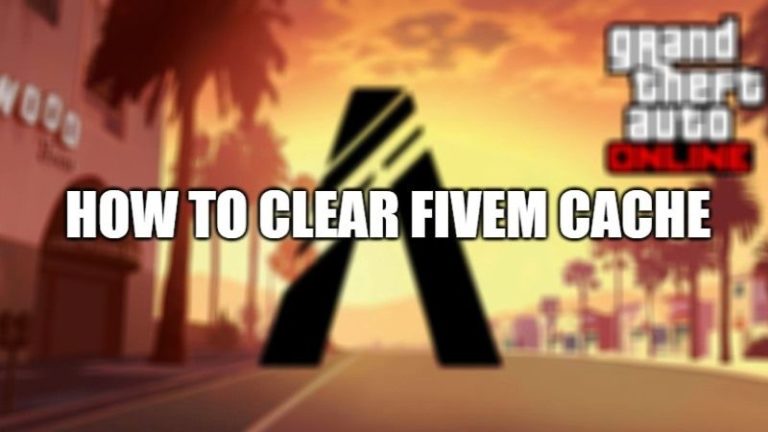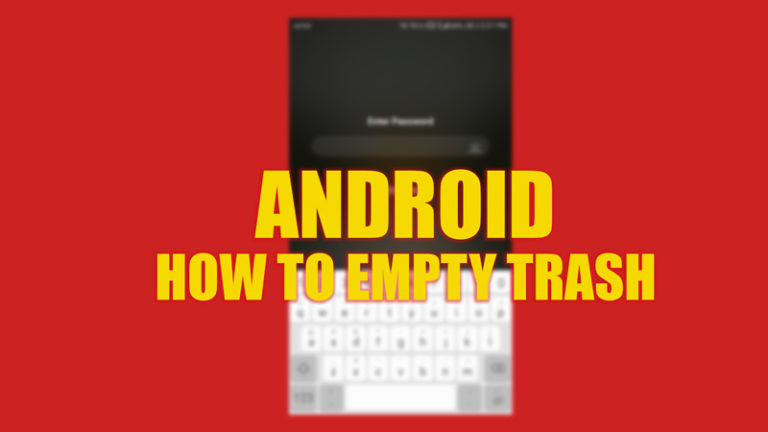Touch ID перестал работать на MacBook Pro 2021 (2023)
Если у вас есть MacBook Pro 2021 с Touch ID, возможно, вы столкнулись с проблемой, когда датчик отпечатков пальцев перестает работать после обновления macOS. Это может быть неприятно и неудобно, особенно если вы используете Touch ID для разблокировки Mac, совершения покупок или использования Apple Pay. К счастью, есть несколько возможных решений, с помощью которых вы можете попытаться решить эту проблему и восстановить функциональность Touch ID, и это руководство поможет вам в этом.
Исправлено: Touch ID перестал работать на MacBook Pro 2021 после обновления (2023)
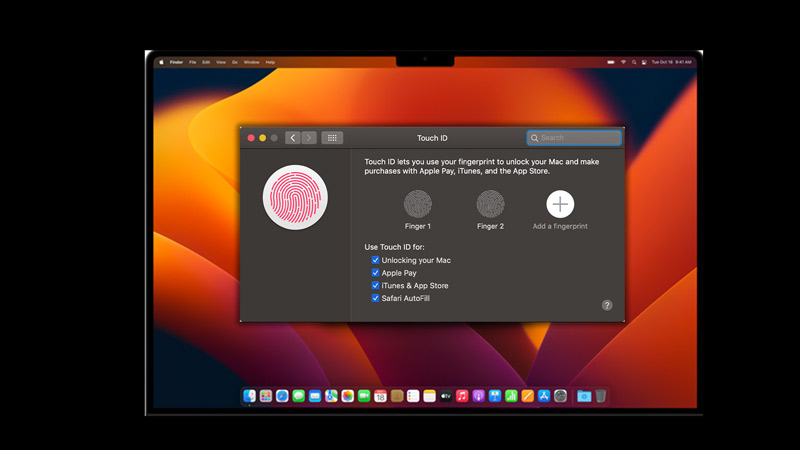
Чтобы устранить проблему, из-за которой сенсорный идентификатор перестал работать на MacBook Pro 2021 после обновления MacOS, выполните следующие обходные пути:
1. Включите Touch ID для приложений
Когда вы обновляете операционную систему Mac, некоторые настройки могут быть сброшены, что может привести к тому, что Touch ID не будет работать на вашем MacBook. Вы можете решить эту проблему, повторно включив Touch ID для приложений, выполнив следующие действия:
- Во-первых, откройте меню Apple и выберите «Системные настройки».
- Теперь выберите значок «Touch ID и пароль» в окне «Системные настройки».
- Наконец, установите флажки «Разблокировка вашего Mac», «Apple Pay», «iTunes Store, App Store и Apple Books», чтобы включить Touch ID.
2. Очистите датчик Touch ID
Иногда грязь или мусор могут мешать датчику считывать отпечаток пальца Mac. Это может быть причиной того, что ваш MacBook Pro 2021 Touch ID не работает. Следовательно, вам может потребоваться очистить этот мусор, используя мягкую безворсовую ткань, чтобы аккуратно протереть датчик. Кроме того, избегайте использования каких-либо жидкостей или абразивных материалов, которые могут повредить датчик. Теперь попробуйте разблокировать устройство с помощью Touch ID, чтобы убедиться, что проблема устранена.
3. Удалите и снова добавьте свои отпечатки пальцев
Если ни один из вышеперечисленных методов не работает, вам может потребоваться повторно добавить отпечатки пальцев в Touch ID, чтобы устранить проблему. Это может помочь, если ваши отпечатки пальцев со временем изменились или возникла проблема с данными, хранящимися на вашем Mac. Следовательно, чтобы удалить и повторно добавить отпечаток пальца на MacBook Pro 2021, выполните следующие действия:
- Откройте «Системные настройки» и щелкните значок «Touch ID и пароль».
- Затем выберите отпечаток пальца, который хотите удалить, и нажмите кнопку «Удалить».
- При появлении запроса введите пароль для удаления отпечатка пальца.
- Повторите это для любых других отпечатков пальцев, которые вы хотите удалить.
- Затем нажмите кнопку «Добавить отпечаток пальца» и следуйте инструкциям на экране, чтобы добавить новый отпечаток пальца.
- Это должно решить проблему с неработающим Touch ID на вашем MacBook.
Вот и все, как исправить, что Touch ID перестал работать на MacBook Pro 2021 после обновления. Кроме того, ознакомьтесь с другими нашими руководствами, такими как «Как увидеть скрытые файлы на Mac» или «Как решить проблему с нагревом MacBook Pro».